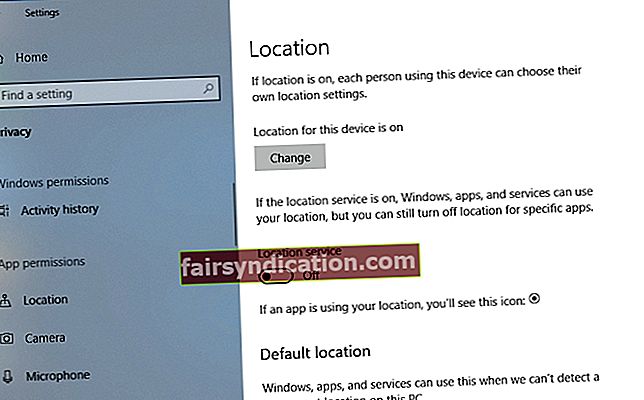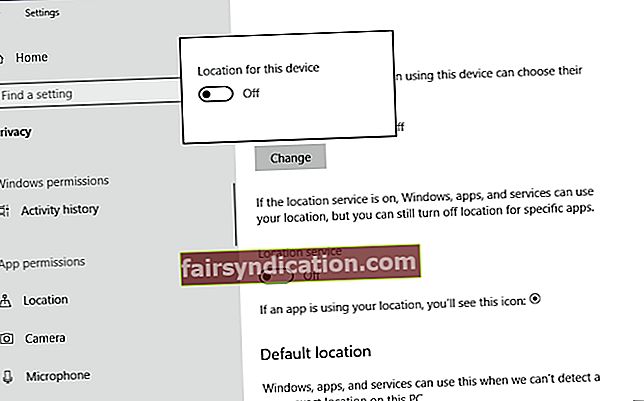‘Ang lokasyon ay perpekto. Hanggang sa kung saan-saan na '
Amrit Gill
Ang privacy ay isang pangunahing pag-aalala para sa lahat sa mga araw na ito, kaya maaari kang magtaka, "Paano ito sa Windows 8, 8.1 at Windows 10 na lokasyon ng aking computer ay tumpak na alam kahit na wala akong naka-dedikadong GPS receiver o kung hindi ko wala ito sa lahat? ”. Ang katotohanang alam ng iyong Windows 8 / 8.1 / 10 kung nasaan ka at wala kang bakas kung paano ito nangyayari ay lubos na isang hindi nakakainis na ideya. Sa gayon, oras na para sa iyo na itakda ang tuwid na tala at maunawaan kung paano talaga gumana ang mga serbisyo sa lokasyon ng Windows dahil malinaw na pinatutunayan ng sitwasyon ang pagpapaliwanag sa kanila. At sa gayon maaari mong lehitimong magtanong, tungkol dito, sa mga sumusunod na katanungan:
'Paano alam ng Windows ang aking lokasyon?'
Gusto mo man o hindi, ang Internet ay hindi lamang tungkol sa kalayaan - ito ay tungkol sa transparency nang dalawang beses na mas malaki. Sa gayon, nakita ng iyong operating system ang iyong lokasyon salamat sa iyong IP address o sa wireless network na iyong ginagamit. Yep, ang iyong mga koneksyon ay bihirang napapansin sa modernong mundo.
'Bakit kailangan ng Windows ang lokasyon ko?'
Ang iyong OS na pagkolekta ng iyong data ng lokasyon ay hindi nangangahulugang ang isang tao ay spying sa iyo sa oras na ito. Ang bagay ay, ang impormasyon na pinag-uusapan ay mahalaga para sa ilang mga app na maaaring magamit ito upang maisagawa ang kanilang trabaho nang epektibo - halimbawa, maghatid ng mga pagtataya ng panahon o gabayan ka sa labirint ng iyong lungsod.
'Paano ko maitatago ang aking lokasyon?'
Kung nagsimula kang makaduda o hindi maginhawa tungkol sa mga serbisyo sa lokasyon ng Windows, malaya kang patayin ang tampok na lokasyon. Bagaman pinagana ito bilang default, maaaring mukhang napakarami para sa ilang mga gumagamit, kaya't nagbibigay ang iyong operating system ng posibilidad na magtago kung saan ka talaga. Narito kung paano mo magagawa iyon sa
Windows 8
- Pindutin ang Windows logo + X shortcut sa iyong keyboard.
- Piliin ang Control Panel mula sa listahan ng mga pagpipilian.
- I-type ang Lokasyon sa kahon ng paghahanap sa Control Panel.
- Mag-navigate sa seksyon ng Mga Setting ng Lokasyon.
- I-click ang link na Baguhin ang lokasyon.
- Alisan ng check ang 'I-on ang Platform ng Lokasyon ng Windows' at 'Tulungan mapahusay ang mga serbisyo sa lokasyon ng Microsoft'.
- I-click ang Ilapat para sa mga pagbabago na magkakabisa.
Windows 8.1
- Pumunta sa kanang sulok sa itaas at ipasok ang Charms bar.
- Piliin ang Mga Setting. Pagkatapos ay magpatuloy sa Baguhin ang Mga Setting ng PC.
- I-click ang Privacy at piliin ang Lokasyon.
- Mag-navigate upang Hayaan ang Windows at mga app na gamitin ang aking lokasyon. Patayin mo.
Windows 10
Upang huwag paganahin ang pagsubaybay sa lokasyon para sa iyong account ng gumagamit, gawin ang sumusunod:
- Pindutin ang key ng Windows logo + key shortcut ko upang ilabas ang app ng Mga Setting.
- Mag-click sa Privacy tile.
- Mag-navigate sa kaliwang pane at piliin ang Lokasyon.
- Pumunta sa tampok na serbisyo ng Lokasyon. I-toggle ito.
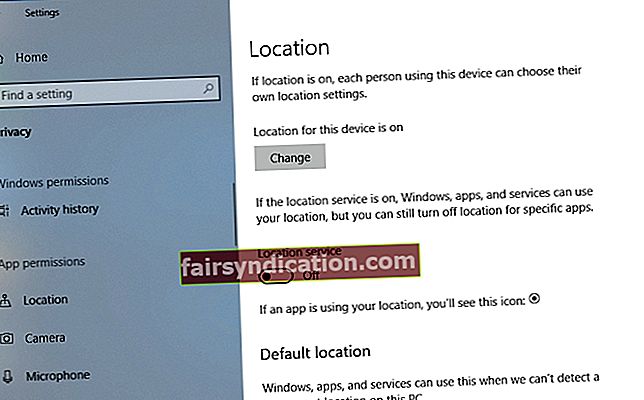
- I-restart ang iyong PC.
At papatayin ng mga tagubiling ito ang pagsubaybay sa lokasyon para sa lahat ng mga account sa iyong PC:
- Buksan ang iyong menu ng Mga Setting, mag-click sa Privacy at piliin ang Lokasyon.
- Pumunta sa Lokasyon para sa aparatong ito ay nakabukas.
- I-click ang Baguhin sa ilalim nito. Ilipat ang slider sa off.
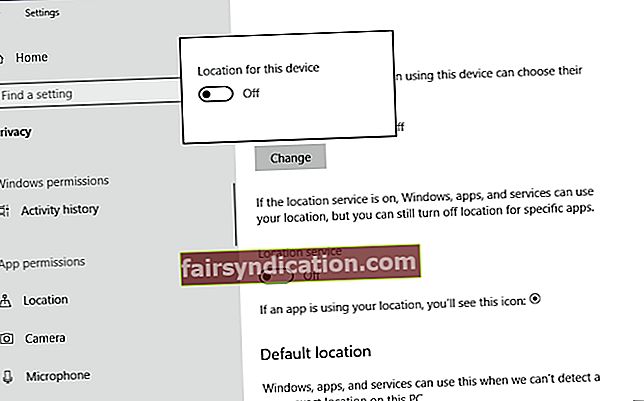
- I-restart ang iyong computer.
Maaari mo ring burahin ang iyong kasaysayan ng lokasyon sa Windows 10:
- Sa iyong menu ng Lokasyon, mag-scroll pababa sa kasaysayan ng Lokasyon.
- Mag-click sa I-clear ang pindutan.

Ngayon ay hindi masusubaybayan ng iyong Windows ang iyong lokasyon.
'Paano maitakda ang lokasyon sa Windows 10, 8, 8.1?'
Ang pagkakaroon ng mga kalamangan at kahinaan, nag-aalok pa rin ang tampok na lokasyon ng Windows ng isang mahusay na benepisyo: maaari mong gamitin ang pinag-uusapang serbisyo upang masulit kung nasaan ka sa pamamagitan ng pagtanggap ng mga kapaki-pakinabang na pahiwatig, direksyon at mungkahi. Kaya, kung gusto mo ang ideyang iyon, narito kung paano mo ito mai-configure sa:
Windows 8
- Buksan ang iyong File Explorer. I-click ang Desktop. Piliin ang Control Panel.
- I-double click ang Clock, Wika, at Rehiyon.
- Pumunta sa seksyon ng Rehiyon at i-click ang Baguhin ang lokasyon.
- Mag-navigate sa tab na Lokasyon.
- Magpatuloy sa seksyong Lokasyon ng Home.
- Piliin ang iyong lokasyon mula sa drop-down na menu.
- I-click ang Ilapat at OK upang mai-save ang iyong mga pagbabago.
Windows 8.1
- Pumunta sa kanang sulok sa itaas ng iyong screen.
- Magbubukas ang Charms bar. I-click ang Mga Setting.
- Ngayon i-click ang Baguhin ang mga setting ng PC.
- Piliin ang Oras at wika.
- I-click ang Rehiyon at wika.
- Pumunta sa seksyon ng Bansa o rehiyon.
- Piliin ang lokasyon ng iyong tahanan mula sa drop-down na menu.
- Isara ang iyong mga setting ng PC.
Windows 10
- Pumunta sa iyong app na Mga Setting (sabay-sabay pindutin ang Windows logo key at I).
- Buksan ang Privacy. Piliin ang Lokasyon.
- Mag-navigate sa Default na lokasyon.
- Piliin ang Itakda ang Default.
- Dadalhin ka sa Windows Maps at maglakad sa proseso ng pagpili ng iyong default na lokasyon.
Inaasahan ko, ngayon alam mo kung ano ang tampok sa lokasyon ng Windows at kung paano mo ito makitungo. Mas gusto mo man itong gawing aktibo o isaalang-alang itong isang banta, inirerekumenda namin na dapat mong unahin ang iyong seguridad at bantayan nang mabuti ang iyong sensitibong data. Tulad ng naturan, pinapayuhan namin ang paggamit ng Auslogics BoostSpeed: pipigilan ng tool na ito ang mga hacker na ma-access ang iyong personal na impormasyon at mabubura ang mga bakas ng iyong aktibidad. Bukod dito, paganahin nito ang iyong system na magtrabaho ito nang pinakamahusay.

Kung mayroon kang anumang mga katanungan o mungkahi tungkol sa isyu, malugod kang iwan ang iyong mga komento sa seksyon sa ibaba.